פרסומת
גוגל דרייב יכול להיות פרודוקטיביות פנטסטית כלי שיתוף פעולה. עם זאת, ברגע שתתחיל להשתמש בה רבות, זה יכול להתקשות לשמור על כל דבר מסודר. למרבה המזל, גוגל חזה את הבעיה והקל על מציאת מה שאתה מחפש וודא שלא תאבד אותה שוב.
1. הגדרת כונן בסיסית של גוגל והוספת קבצים
כמו חוקרי קבצים רגילים, Google Drive מאפשר לך לארגן את הקבצים שלך בתיקיות, וזה שימושי אם אתה עובד על מספר פרויקטים שונים. מה שהופך את זה למורכב מעט יותר הוא שהקבצים שלך יכולים להגיע מקורם לשלושה מקורות שונים, המופיעים בסרגל הצד מתחת drive.google.com: הכונן שלי, משותף איתי, ו צילומי גוגל.
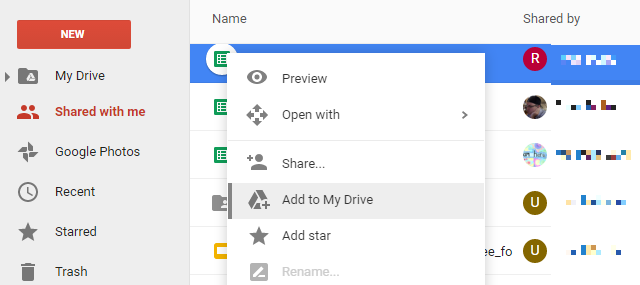
אם אתה מחפש קובץ, יתכן שהוא יכול להיות באחת מהקטגוריות הללו, מה שיקשה על הגלישה בדרך לקובץ. כדי להקל עליך, אתה יכול להוסיף כל קובץ או תיקיה לכונן שלך. אם אתה לוחץ וגורר קובץ לכונן שלך, זה מסיר את הקובץ ממיקומו הנוכחי ומעביר אותו לכונן שלך.
כדי להימנע מבלבול אנשים אחרים על ידי העלמת הקבצים והתיקיות שלהם, השתמש ב- הוסף לכונן שלי אפשרות מתפריט לחיצה ימנית. הוספת קובץ לכונן שלך בעצם מוסיפה קיצור דרך לקובץ או לתיקיה לרמה העליונה של הכונן שלך. ככה, אתה יכול למצוא אותו מהר יותר, אך אינך צריך להעביר אותו מהמיקום המקורי שלו,
2. מיין לפי גורמים שונים
זה ממש בסיסי, אבל זה מסביר זאת מכיוון שלא ברור מייד היכן למצוא אפשרות זו. ה אפשרויות מיון הכפתור נמצא בצד ימין של סרגל הכלים ומציג את האותיות A ו- Z בין שני חצים. לחץ על הסמל הזה ותקבל לך האפשרות למיין לפי שם, תאריך אחרון אחרון, שינוי אחרון על ידי תאריך, ונפתח לאחרונה על ידי תאריך.
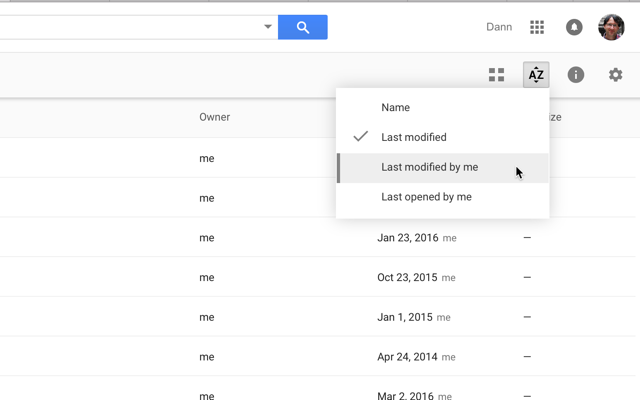
זה נראה פשוט מאוד, אבל זה יכול להיות שימושי ביותר!
3. בחר קבצים מהר יותר
עוד טיפ פשוט מאוד, אבל האם ידעת שאתה יכול SHIFT + לחץ או לחץ וגרור לבחור קבצים מרובים בכונן Google?

חלק מהשירותים המקוונים אינם תומכים בפונקציונליות זו, אך Google Drive עושה זאת והיא מאפשרת לך לבחור קבצים ולעשות עליהם פעולות אצווה הרבה יותר מהר, מאשר אם היית מנסה לבצע שינויים בכל אחת מהן בנפרד.
4. השתמש בכלי חיפוש מתקדמים
חיפוש קובץ באמצעות סרגל החיפוש שבראש המסך הוא בהחלט הדרך הטובה ביותר למצוא משהו שאבדת, ושימוש בכלים המתקדמים שנמצאים במרחק כמה לחיצות בלבד יהפוך את זה ליותר יעיל.

כשאתה לוחץ לסרגל החיפוש תראה שתוכל ללחוץ על כל סוג קובץ כדי להגביל את החיפוש לסוג של קובץ. כשאתה לוחץ עליו, "type: [filetype]" יופיע בסרגל החיפוש ותראה רשימה של כל אותם סוגים של קבצים שיש לך בכונן שלך. גלילה ברשימה זו היא מקום טוב להתחיל לחפש.

אתה יכול גם להזין סוג "[מונח החיפוש שלך]: [סוג קובץ]" כדי לחפש מסמך, גיליון אלקטרוני, PDF, מצגת או סוג קובץ אחר כדי להפוך את החיפוש שלך למהיר יותר.
בנוסף לחיפוש לפי סוג קובץ, תוכלו ללחוץ על כלי חיפוש נוספים בתחתית תפריט הבחירה בקבצים כדי לקבל גישה לאפשרויות חיפוש מתקדמות יותר, כמו שינוי תאריך, מילים הכלולות בקובץ, בעלים ושיתוף עם.
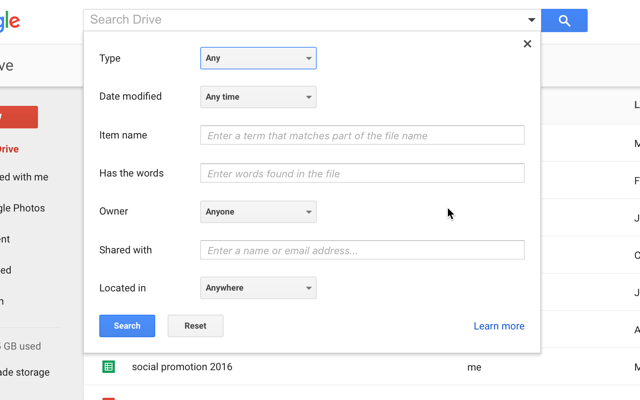
אפשרויות אלה יעזרו לאנשים המאחסנים המון קבצים בכונן Google, במיוחד אם אתה שומר על הרבה סוגי קבצים שונים (סטודנטים המשתמשים ב- Google Drive 7 תכונות כונן חדשות של גוגל שכל סטודנט חייב להכירבית הספר נמצא בפגישה וגוגל מוכנה להקל על התלמידים עם כונן Google. תכונות חדשות הוצגו וישנות מעודנות. יש לנו את הפרטים. קרא עוד עשויים למצוא כלים אלה שימושיים).
5. השתמש בצבעים וכוכבים כדי ליצור קטגוריות
אתה יכול ליצור היררכיות מורכבות של תיקיות, אבל לפעמים יותר קל להיות מערכת חזותית יותר. על ידי לחיצה ימנית על התיקיה, תוכלו לבחור לשנות צבע ובחר צבע חדש לתיקייה.

במקום האפור הסטנדרטי (ולא די מעורר השראה), כעת תהיה לך תיקיה בצבע בהיר שתוכל למצוא בין המוני התיקיות האחרות בכונן שלך.

אתה יכול גם לככב פריטים על ידי בחירה הוסף כוכב בתפריט לחיצה ימנית, וכל קובץ ותיקיה שכיכבת יופיעו כשתלחץ כיכב בתפריט השמאלי.

זה ממש כמו להשתמש בכוכבים ב- Gmail, אם אתה מכיר את הנוהג הזה.
6. תצוגה מקדימה של מסמכים כדי לסרוק אותם במהירות
אם אינך בטוח איך קוראים למסמך שלך, או שאתה פשוט רוצה תזכורת מהירה למה שיש הקובץ, תוכלו להשתמש היטב בלחצן התצוגה המקדימה - הוא נמצא בסרגל התפריטים בחלקו העליון ונראה כמו עין.

לחץ על קובץ, לחץ על כפתור התצוגה המקדימה ותראה את מה שיש בקובץ, ותן לך תזכורת למה שיש בו. זה לא מהיר מהברקים, אבל זה יכול להיות מהיר יותר מאשר בפתיחת הקובץ בפועל בכרטיסייה חדשה כדי לראות אם זה זה שאתה מחפש.

אם אתה זקוק למבט קטן מאוד במסמך שלך, אתה יכול להשתמש בתצוגת הרשת כדי לראות תמונות ממוזערות של כל מסמך בכונן שלך ( נוף רשת הכפתור נמצא ליד הכפתור אפשרויות מיון כפתור בסרגל הכלים).

זה כנראה לא שימושי כמו תצוגת הרשימה, אבל לדעת שזה יכול לחסוך לך זמן אם אתה נתקל במצב בו זה יכול לעזור.
7. בדוק את הגרסאות וערוך את ההיסטוריה מהכונן שלי
לחיצה ימנית מהירה יכולה להראות לך מי ביצע תיקונים ומתי ביצע אותם על מסמך כלשהו, גם אם זה לא מסמך של Google. (בתמונה זו אני משתמש בזה על גבי PDF - האם ידעת שגם כונן Google) נהדר לעבודה עם קובצי PDF 10 עצות לעשות יותר עם קבצי PDF שלך בכונן Googleכונן Google הוא חבילת משרדים עם כל התכונות. חלק מתכונות המפתח שלו כוללות את יכולות ה- PDF המובנות באפליקציית הענן. קרא עוד ?)

כדי לראות מידע זה, לחץ באמצעות לחצן העכבר הימני ובחר נהל תיקונים ...
כדי לראות את היסטוריית העריכה של Google Doc, לחץ באמצעות לחצן העכבר הימני והקש הצג פרטים. פעולה זו תפתח את לוח הפרטים בצד ימין של המסך:

עכשיו אתה יכול לבחור קבצים אחרים כדי לראות את הגרסאות שלהם ולערוך את היסטוריות או לחץ פרטים כדי לראות דברים כמו תאריכים שנוצרו ושונו, גודל, מיקום, בעלים ומי יש גישה לקובץ.
8. הוסף פריטים למספר תיקיות
ל- Google Drive הייתה תכונה תיוג שתאפשר לך למצוא קבצים קשורים, גם אם הם לא היו מאוחסנים יחד. פונקציונליות זו הוסרה. עם זאת, ניתן להחליף אותה באפליקציית Google Drive שתאפשר לך להוסיף קובץ יחיד למספר תיקיות.

כדי לחבר יישום זה, לחץ על כל קובץ, העכבר מעל לפתוח עם, ובחר + חבר אפליקציות נוספות. השתמש בסרגל החיפוש כדי למצוא Multifolder והוסף אותו לכונן Google שלך. עכשיו, לחץ באמצעות לחצן העכבר הימני על קובץ או תיקיה, לחץ על פתח עם> רב-סיביותוכל להוסיף אותו לתיקיות מרובות.
9. השתמש באפליקציות כדי לעזור לך להתארגן
בנוסף Multifolder, מספר נהדרים אחרים תוספות של Google Drive 5 תוספות של כונן Google בהן אתה צריך להשתמשGoogle Docs ו- Google Spreadsheet הם שניהם שירותים חינמיים מדהימים, אך כשאתה כולל כמה מהתוספות המפורטות כאן, זה יכול להפיח חיים חדשים בכלים אלה. קרא עוד ואפליקציות יכולות לעזור לך להישאר מסודרים - בחירה באילו להשתמש פשוט תלויה במה שאתה מנסה לעשות. לדוגמה, FileThis היא אפליקציה סופר שימושית שתמשוך אוטומטית דפי בנק, חשבוניות וחשבונות שירות לתיקיה בכונן Google שלך.

החשבון החינמי מ- FileThis.com מאפשר לך לחבר עד שישה חשבונות ולעדכן אותם פעם בשבוע.
אפליקציה אחרת שעשויה להיות מועילה נקראת תיקייה נסתרת, וזה מאפשר לך למנוע מאפליקציות אחרות לראות קבצים ספציפיים בכונן שלך. כונן Google די מאובטח כמה מאובטחים המסמכים שלך בכונן Google? קרא עוד , אך אפליקציה זו מוסיפה שכבת אבטחה נוספת, למקרה שתאבד את המכשיר הנייד שלך.

יש כל מיני סוגים של אפליקציות שימושיות של Google Drive הפוך את כונן Google למדהים לחלוטין עם כלים אלהכונן Google מגיע עמוס בתכונות חכמות. ואתה יכול להרחיב מאוד את הפוטנציאל שלו באמצעות כלים של צד שלישי. הנה ריכזנו עבורכם כמה מהכלים הטובים ביותר שמתחברים לכונן Google. קרא עוד שם בחוץ - אתה רק צריך למצוא אותם. מכה + חבר אפליקציות נוספות ולעשות כמה בדיקות כדי לראות אילו יכולות לעזור לך!
הטיפים המועדפים עליך על כונן Google
טיפים אלה אמורים לעזור לך שלוט בכונן Google שלך המדריך היחיד של כונן Google שתצטרך לקרוא אי פעםכונן Google הוא השילוב המושלם של כלי אחסון קבצים מקוון וכלי ניהול מסמכים. אנו מסבירים כיצד להשתמש בצורה הטובה ביותר ב- Google Drive באופן לא מקוון, בעצמך ובשיתוף פעולה עם אחרים. קרא עוד ולהקל על הניווט בהרבה.
בין כל האסטרטגיות הנהדרות לארגון גוגל דרייב, אילו מהן המועדפות עליך? איך אתה מוודא שאתה יכול למצוא את הקבצים הדרושים לך בכונן Google? האם אתה משתמש באפליקציות אחרות, או סתם במערכת ארגונית איתנה?
שתפו את הטיפים הטובים ביותר שלכם בתגובות למטה!
דן הוא אסטרטגיית תוכן ויועץ שיווקי המסייע לחברות לייצר ביקוש ומובילים. הוא גם מבלוג על אסטרטגיה ושיווק תוכן ב- dannalbright.com.